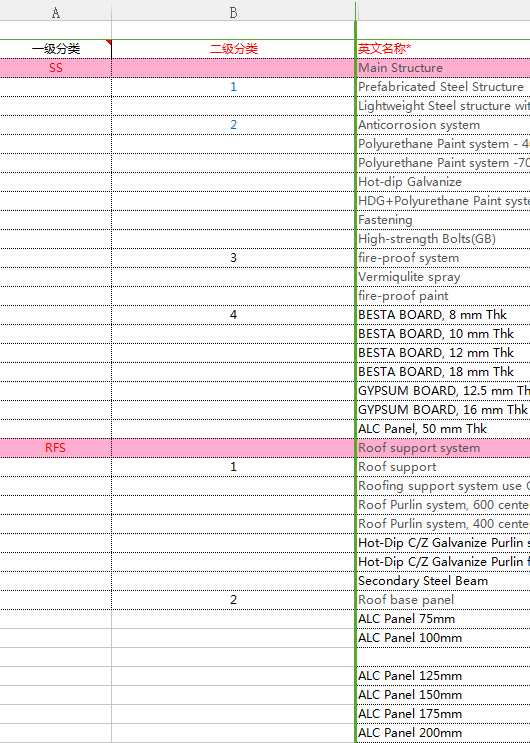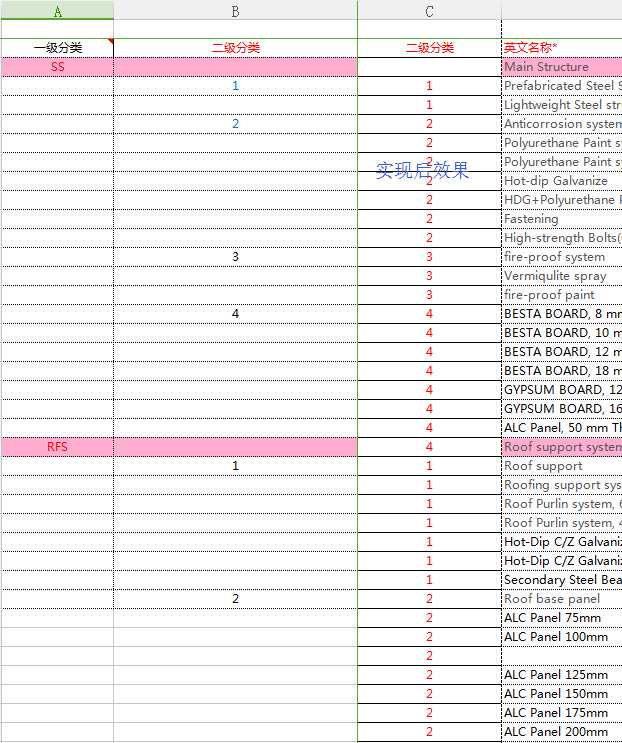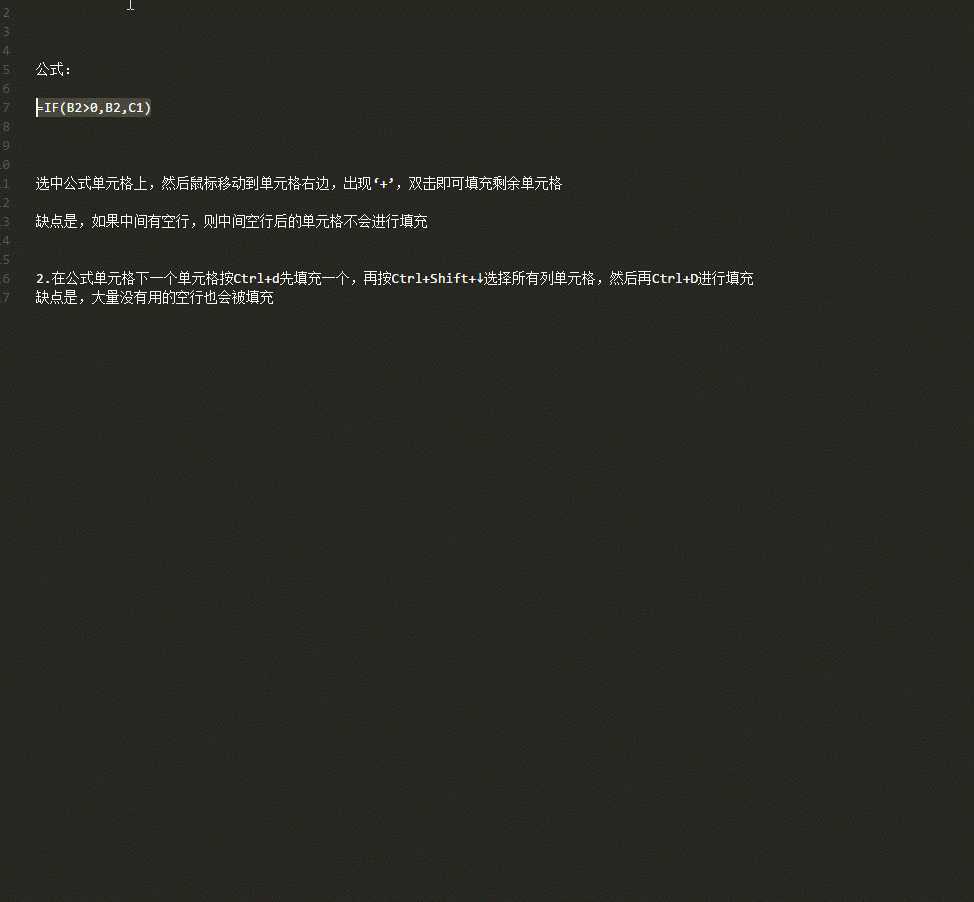在Excel自动填充很简单,但如果按分组等条件进行填充就有点麻烦了
说麻烦可能是你并没有搞清楚到底如何才能实现你的需求
下图是客户提供的Excel数据,我需要将下面的数据导入到数据库中,因为客户在做的时候相同的二级分类省略了
所以我在导入到数据库之前需要把缺少的二级分类进行自动填充
实现前效果
实现后的效果
思路:
- 创建新列,用于填充
- 设计公式(核心)
- 自动填充并完成
公式说明:
新列的公式为:=IF(B2>0,B2,C1)
B为旧列,C为新列,C的公式必须在第2行以后,因为如果是第1行,则新列上一单元格为C0,则公式会有问题
如果旧列有值,则将旧列的值复制到新单元格
如果旧列没有值,则将新列上一单元格的值复制到新单元格(因为新列上一单元格的值肯定是有的)
两种快速填充方式:
1.选中公式单元格上,然后鼠标移动到单元格右边,出现‘+’,双击即可填充剩余单元格
缺点是,如果中间有空行,则中间空行后的单元格不会进行填充
2.在公式单元格下一个单元格按Ctrl+d先填充一个,再按Ctrl+Shift+↓选择所有列单元格,然后再Ctrl+D进行填充
缺点是,大量没有用的空行也会被填充(Excel默认有65536行)
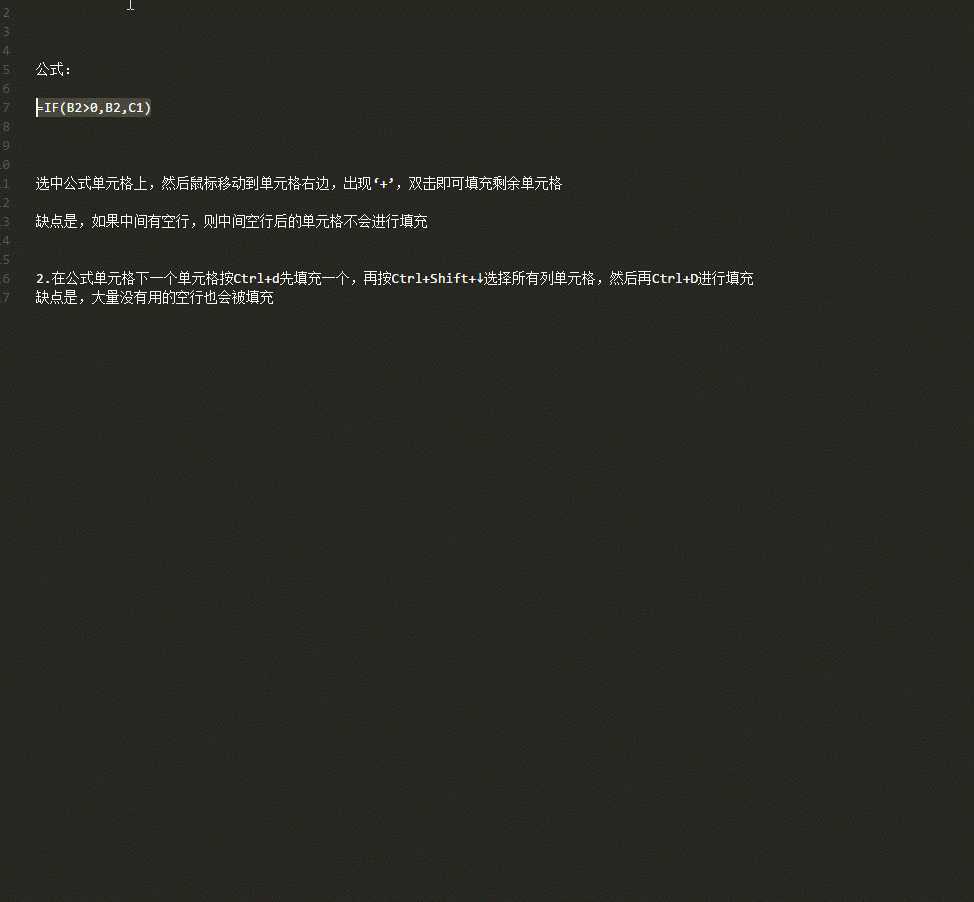
参考:
Excel分组快速自动填充编号
原文:http://www.cnblogs.com/huangtailang/p/6806081.html